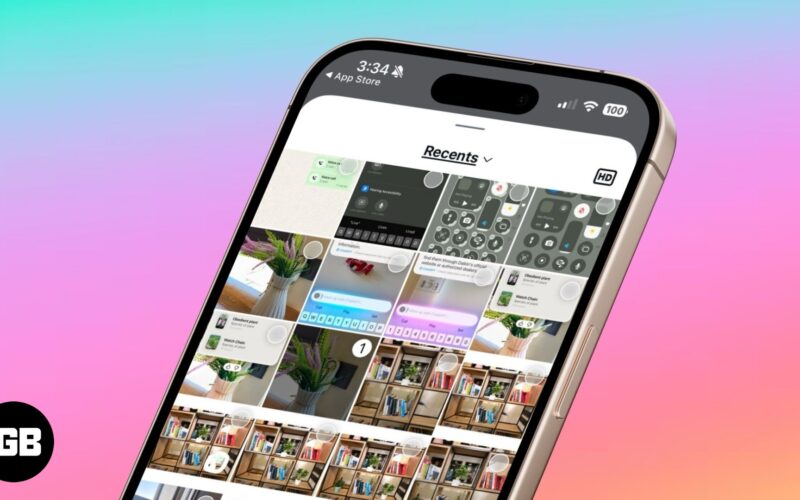
Medan Instagram började som en bilddelande sociala medieplattform, kunde användare inte dela bilder av hög kvalitet med vänner genom direktmeddelanden (DMS). Men efter fotspåren från WhatsApp har Instagram äntligen släppt denna begränsning och introducerat förmågan att dela HD-bilder via DMS, så att du inte behöver oroa dig för att dina högupplösta foton förlorar sin kvalitet när de når dina vänner.
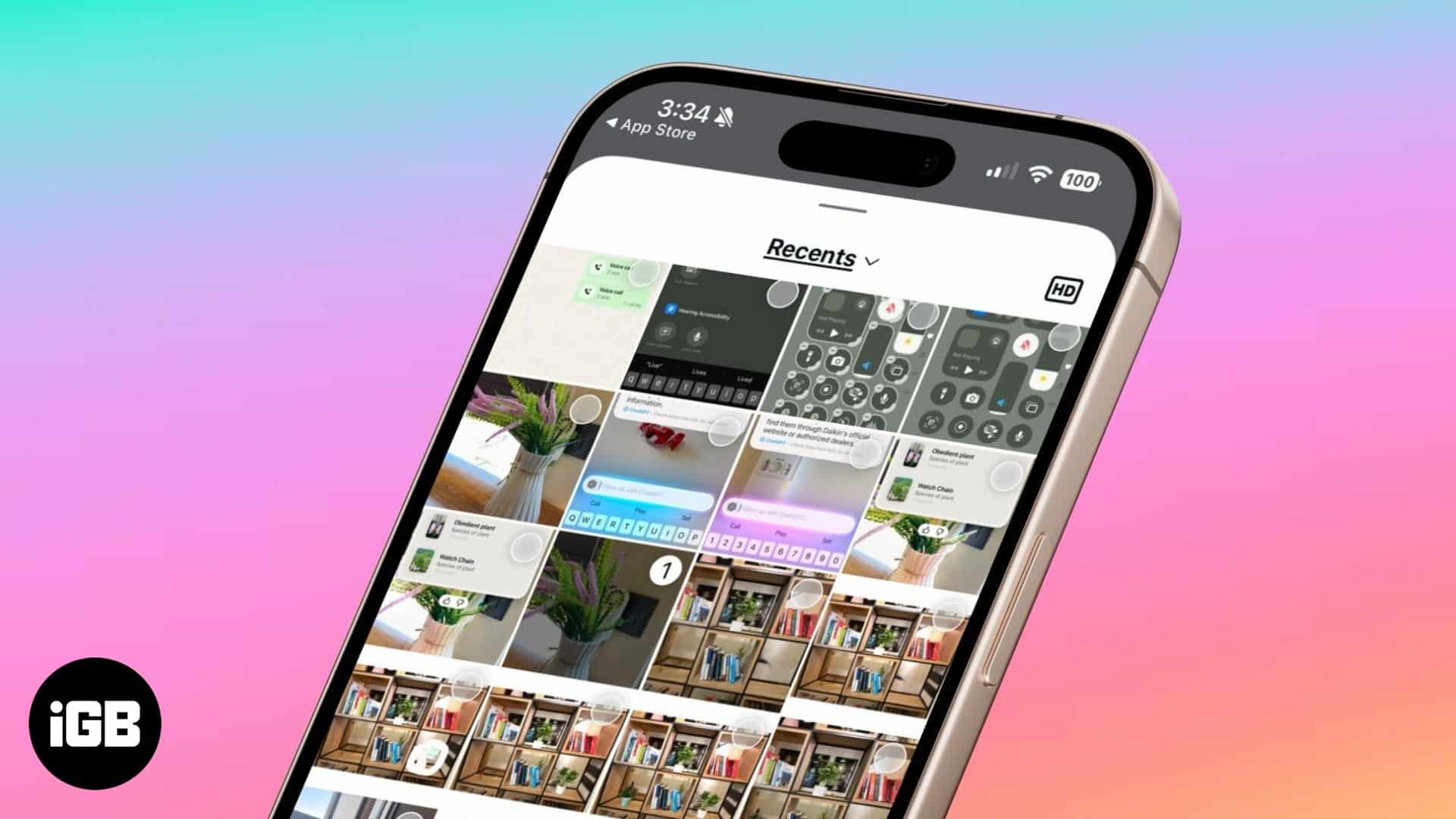
Fortsätt läsa för att lära dig hur du skickar HD -foton på Instagram och när du ska undvika det.
Varför skicka HD -foton på Instagram?
När du skickar foton via Instagram DM på det vanliga sättet förlorar de sin kvalitet och detaljer, vilket gör att du ångrar ditt beslut. Detta händer eftersom Instagram komprimerar bilder för att spara bandbredd och lagringsutrymme.
Å andra sidan, att skicka HD -foton på Instagram säkerställer högre bildkvalitet, vilket gör det idealiskt för situationer där tydlighet och detaljer är viktiga. Dessutom är HD -foton inte bara lämpliga för utskrift utan att förlora kvalitet, utan de är också enklare att redigera och förbättra utan märkbar kvalitetsförlust.
Hur man skickar HD -foton på Instagram
Första saker först, medan Instagram tillåter dig att dela foton av hög kvalitet genom DMS, blir bilderna fortfarande lite komprimerade. Men ett mindre komprimerat foto är mycket bättre än en helt komprimerad.
Med det ur vägen, här är hur du kan skicka HD -foton på Instagram via DMS:
- Se till att Instagram -appen på din iPhone är uppdaterad.
- Öppna nu appen och knacka på Messenger-ikonen i det övre högra hörnet för att komma åt dina meddelanden.
- Här väljer du den konversation du vill skicka HD -foton in.
- Därefter trycker du på Photos App -ikonen i den nedre menyfältet.
- Välj de foton du vill skicka och tryck sedan på HD-ikonen i det övre högra hörnet av överlagarkortet.
- När du är klar trycker du på knappen Skicka.
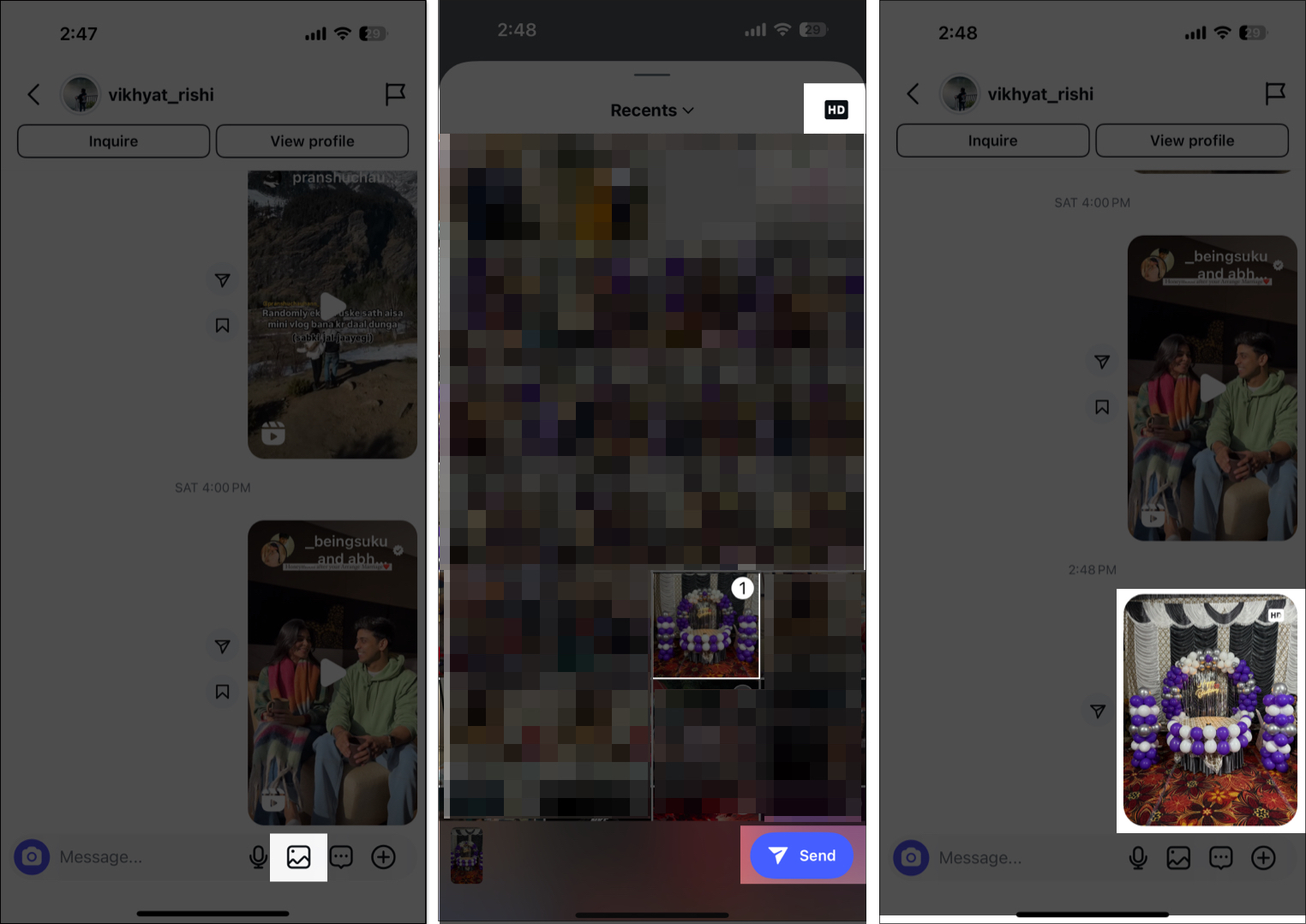
Instagram kommer att visa alla dina skickade och mottagna HD -foton med ett HD -vattenstämpel i chatten.
När ska man undvika att skicka foton av hög kvalitet via Instagram DM?
Även om du bara vill skicka in HD -kvalitet med tanke på dess fördelar, är det klokt att undvika att göra det i vissa situationer:
- När du eller mottagaren har begränsad data eller långsam internet
- Om lagringsutrymmet på din telefon går lågt
- När du skickar avslappnade bilder som du eller mottagaren inte kommer att pipa i
Logga av …
Att skicka HD -foton via Instagram DMS säkerställer att de levererade fotona behåller sin kvalitet och tydlighet samtidigt som de erbjuder en bättre upplevelse för mottagaren. Tack vare detta tillägg behöver du inte längre lita på andra meddelandeplattformar eller vänta tills du möter mottagaren personligen så att du kan använda AirDrop för att dela bilder.
Känn dig fri att nå ut till oss via kommentarer om du behöver ytterligare hjälp angående Instagram eller allt Apple.
Läs också:
- Hur man planerar Instagram -meddelanden på iPhone
- Hur man ser dina gillade inlägg på Instagram
- Hur man rensar Instagram -cache på iPhone